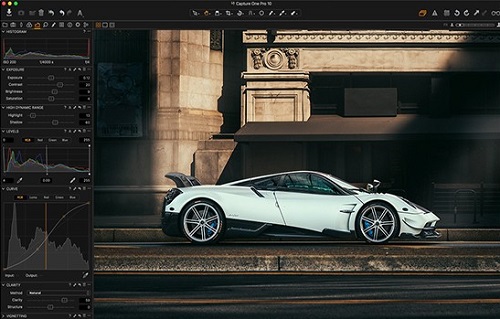Capture One Mac最新版是款实用性强大的摄影编辑工具。Capture One官方版中包含了无限制批量冲洗、多张对比输出以及色彩曲线编辑功能。并且Capture One中还拥有颠覆性的快速编辑工具、无比逼真的色彩处理工具、便捷使用的的联机拍摄功能、专业级工作流程工具等内容。
{mac1}
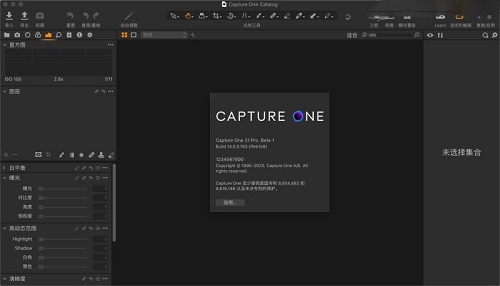
Capture One软件功能
1、速度编辑
彻底改变您编辑照片的速度。借助Speed Edit,您可以无缝工作,而无需触摸界面上的滑块-只需按住选定的热键并滚动,拖动或使用箭头键即可进行快速编辑。您甚至可以一次调整多张照片,以实现有史以来最快的批量编辑。
2、除雾
只需一个滑块,即可消除雾霾并降低图像的平整度。强大的新型除雾工具可自动调整平面照片中的对比度,饱和度和其他元素。
3、ProStandard配置文件
拥有最真实的色彩,忠于现实生活。这些新的相机配置文件可以比以往更好地保留原始色彩,从而保护色相免受对比度变化的影响。人像和产品摄影的救星-以及任何依赖真实色彩的图像。
4、HEIC支持
有了对HEIC文件(8位)的支持,您现在可以在Capture One中编辑来自Apple设备以及更多设备的照片。
5、学习
掌握Capture One从未如此简单。使用新的“学习”按钮,您将快速访问精选的精选教程,这些教程旨在帮助您逐步学习。另外,启用“工具提示”并将鼠标悬停在工具上以快速说明其工作方式。
6、更快的资产管理
现在,以更快的速度在目录和会话中搜索和浏览照片。借助新的高分辨率缩略图,您甚至可以在导入之前更轻松地选择和剔除图像。另外,您现在可以一次从其他文件夹导入照片。
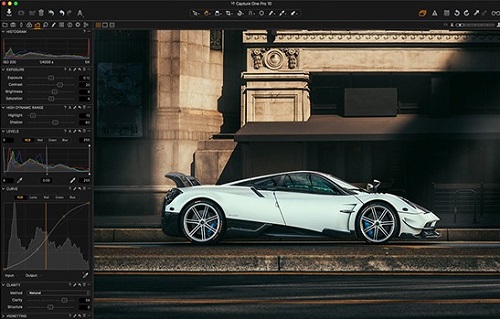
Capture One软件特色
完全控制
Capture One中的每个工具都旨在让您完全控制编辑过程的所有方面 - 保留,恢复和优化RAW文件中的所有信息。全系列工具为始终实现完美结果提供了广泛的可能性。
RAW的好处
捕获RAW文件可以为调整图像提供广泛的可能性,因为RAW文件可以提供摄像机提供的全部捕获信息。 Capture One专注于充分利用每个RAW文件。所有支持的相机型号和镜头都有定制的定制配置文件,以确保最佳的颜色和细节。 Capture One为编辑任何支持的RAW文件提供了可靠的解决方案。
系留捕获
Capture One的行业领先系留捕获功能快速,灵活且可靠,适用于速度和准确性非常重要的摄影课程。直接拍摄到您的计算机上即可获得即时观看体验 - 无论是否进行即时调整。拍摄静物摄影时,启用实时显示以便于构图。
工作流程和绩效
从可自定义的工具,键盘快捷键到图形加速和即时栓系捕获 - Capture One旨在最大限度地减少您的工作量并最大限度地提高效率。设计自己的工作区并决定自己在Capture One中的工作方式。
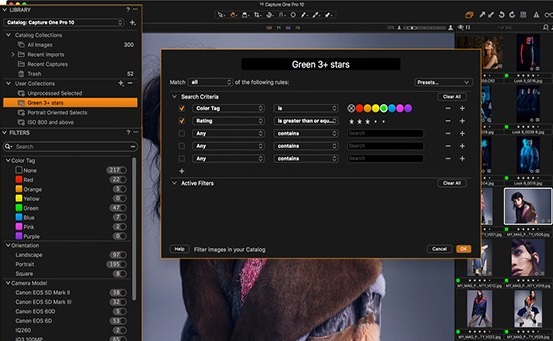
Capture One使用说明
captureone快捷键mac版如何编辑?
从主菜单中,选择编辑->编辑键盘快捷方式…。将打开“ 编辑键盘快捷方式”对话框。
选择一个先前创建的自定义快捷方式集。
在 命令 列下,单击需要新的或其他快捷方式的功能。无法选择随后以橙色突出显示的功能,但是,那些立即从橙色变为灰色的功能是可编辑的。
在“ 键” 列下的相邻文本字段中输入所选的键盘快捷 键。对每个选择重复该操作。新的快捷方式将立即生效(并在主菜单中的工具旁边进行更新,如果适用)。
单击 关闭 以关闭对话框。所有编辑都将自动保存。
Capture One可以使用默认浏览器显示所选集的摘要。
在主菜单中,选择编辑->编辑键盘快捷键。单击“ 汇总...”,然后获取当前选择的键盘快捷键设置。Capture One将打开默认的Internet浏览器,并在新窗口中显示摘要。
关闭浏览器选项卡或窗口以关闭。
“ 编辑键盘快捷键”对话框具有搜索功能,可帮助您快速查找可将键盘快捷键应用于哪些命令,或者是否已使用特定的按键(或按键组合)。
从“ 编辑” 菜单中打开“ 编辑键盘快捷方式”对话框 。
从“ 搜索” 下拉菜单中选择“ 命令” 或“ 键 ” ,具体取决于您要搜索的类型。
在搜索字段中键入命令或击键,将显示所有相关命令或击键组合的列表。例如,如果选择“ 命令” 并键入“ mask”,则将显示所有与掩码相关的命令的列表。
您可以从列表中选择一个命令,然后输入所需的键盘快捷键(或组合键)以进行分配。
为了再次查看所有命令和键盘快捷键,请通过单击搜索字段末尾的叉号来清除搜索字段。
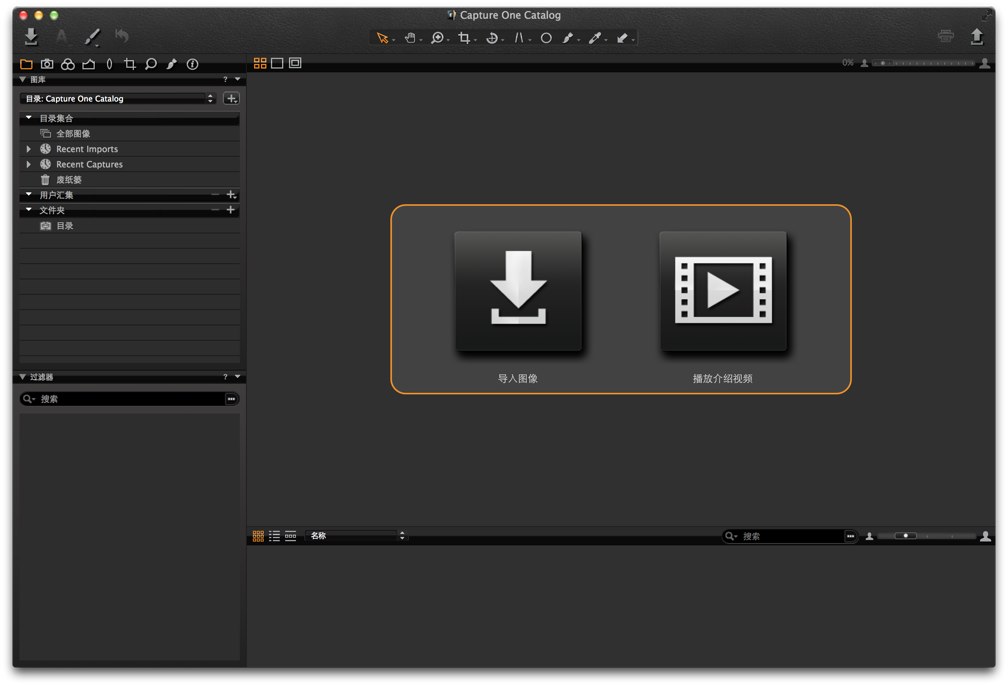
Capture One更新日志
1. 优化的脚步从未停止!
2. 更多小惊喜等你来发现~
华军小编推荐:
Capture One软件占用内存小,性能稳定,无任何捆绑,绿色安全,真正是一款良心软件!本站还有{recommendWords},供您下载!